Remmina Remote Desktop Client ist ein quelloffenes, kostenloses und leistungsstarkes Remote-Desktop-Sharing-Tool für Linux- und Unix-basierte Systeme. Es bietet funktionsreiche nützliche Tools für den Administrator und Reisende, um einen einfachen und reibungslosen Fernzugriff zu haben. Es wurde in GTK+3 entwickelt. Die Schnittstelle ist modern, komfortabel zu bedienen, einheitlich und unterstützt mehrere Netzwerkprotokolle, darunter VNC, RDP, NX, XDMCP, SPICE, EXEC und SSH.
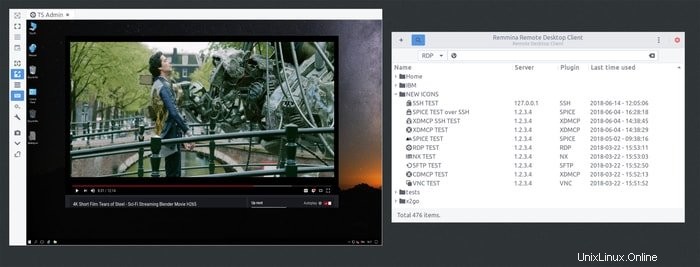
Der Remmina-Remote-Desktop-Client wird standardmäßig mit Ubuntu Linux ausgeliefert. Aber die eingebaute Distribution bietet nicht immer die neueste Version. Aus diesem Grund müssen Sie es möglicherweise aktualisieren.
So installieren Sie den Remmina Remote Desktop Client
In diesem kurzen Tutorial zeige ich Ihnen alle Möglichkeiten, den Remmina-Remote-Desktop-Client in allen Ubuntu-Versionen und seinen Derivaten zu installieren oder zu aktualisieren.
1. Installieren Sie Remmina über Snap
Dies ist der einfachste Weg, um Software in Ubuntu zu installieren. Snap ist ein universelles Repository-Verwaltungssystem, das Sie in allen Distributionen verwenden können. Sie müssen das Remmina Snap-Paket im Ubuntu Software Center suchen und auf die Schaltfläche Installieren klicken. Denken Sie daran, dass es zwei Remmina-Versionen gibt – eine ist die Snap-Version und die andere ein Standard-Ubuntu-Paket, das vorinstalliert ist.
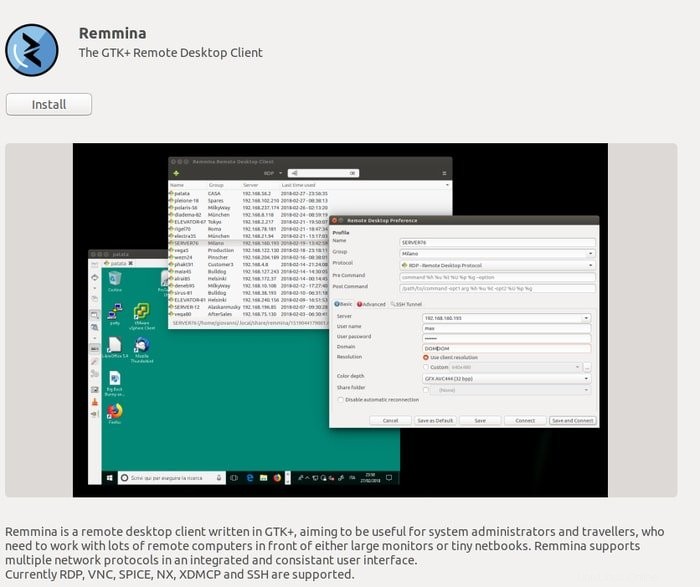
Andernfalls können Sie zur Installation den folgenden Snap-Befehl verwenden:
snap install remmina
Vergessen Sie außerdem nicht, den folgenden Befehl nacheinander für einige erweiterte Funktionen auszuführen.
sudo snap connect remmina:avahi-observe :avahi-observe sudo snap connect remmina:cups-control :cups-control sudo snap connect remmina:mount-observe :mount-observe sudo snap connect remmina:password-manager-service :password-manager-service
2. Installieren Sie Remmina über Ubuntu PPA
- -Falls Sie das Ubuntu Software Center oder das Snap-Paket nicht bevorzugen, verwenden Sie das offizielle PPA für die Installation oder das Upgrade. Führen Sie den folgenden Befehl im Terminal aus:
sudo add-apt-repository ppa:remmina-ppa-team/remmina-next sudo apt-get update sudo apt-get install remmina remmina-plugin-* libfreerdp-plugins-standard
So stufen Sie Remmina herunter, wenn es über PPA installiert wurde
Wenn Sie mit der neuen Version nicht zufrieden sind, gibt es immer eine Möglichkeit, die Software herunterzustufen. Führen Sie den folgenden Befehl aus:
sudo apt-get install ppa-purge sudo ppa-purge ppa:remmina-ppa-team/remmina-next
3. Installieren Sie Remmina über Flatpak
Dies ist eine relativ neue Art, Software in Linux-Distributionen zu installieren. Flatpak ist auch ein universelles Paketverwaltungssystem für Linux-Systeme. FlatHub ist ein App Store, in dem die gesamte Linux-Software im Flatpak-Format verfügbar ist. Sehen Sie sich mein Tutorial an, wenn Sie nicht wissen, wie man Flatpak in Ubuntu verwendet. Um den Remmina-Remote-Desktop-Client in Ubuntu zu installieren, suchen Sie ihn im FlatHub-Store und klicken Sie auf die Schaltfläche „Installieren“.
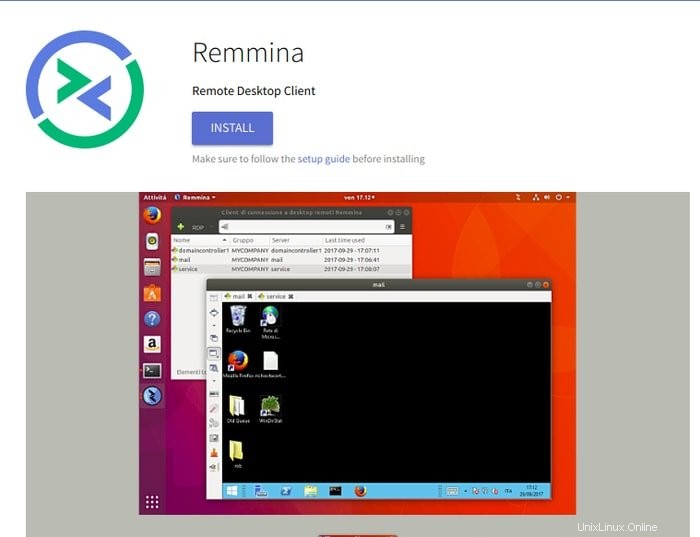
Andernfalls können Sie den folgenden Flatpak-Befehl zur Installation verwenden:
Installieren:
Befolgen Sie vor der Installation unbedingt die Einrichtungsanleitung
flatpak install flathub org.remmina.Remmina
Ausführen:
flatpak run org.remmina.Remmina
Ist diese Anleitung hilfreich? Ich hoffe, es wird Ihnen helfen, den Remmina-Desktop-Client im Ubuntu-System zu installieren. Vergessen Sie nicht, Ihren Vorschlag und Ihre Erfahrung im Kommentar unten zu teilen.